7 способов: исправить исчезновение приложений с iPhone
Некоторое время назад я обновил свой iPhone X до последней версии iOS 14, что вызвало действительно глупую проблему с моим устройством. К моему удивлению, мои приложения исчезли с моего iPhone, хотя они уже были установлены. Это заставило меня углубиться в тему и обнаружил такие проблемы, как отсутствие App Store на iPhone или исчезновение значка телефона на iPhone, с которыми сталкивались другие пользователи. Поэтому, чтобы решить проблему исчезновения приложений с главного экрана вашего iPhone, я придумал это подробное руководство, которое вам следует прочитать.
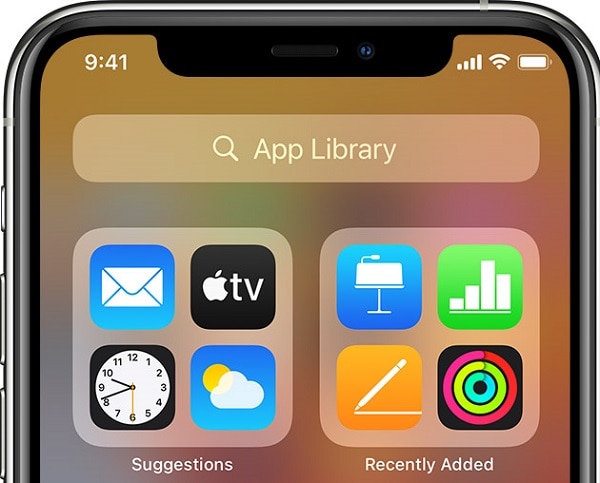
- Решение 1. Перезагрузите устройство iOS.
- Решение 2. Найдите отсутствующие приложения с помощью Spotlight
- Решение 3. Обновите или установите отсутствующие приложения на свой iPhone
- Решение 4. Найдите недостающие приложения с помощью Siri
- Решение 5. Отключите автоматическую разгрузку приложений
- Решение 6. Сбросьте все настройки на вашем iPhone
- Решение 7. Используйте DrFoneTool — восстановление системы для устранения любой проблемы с программным обеспечением на iPhone
Решение 1. Перезагрузите устройство iOS.
Прежде чем предпринимать какие-либо кардинальные меры, я бы рекомендовал перезагрузить ваш iPhone. Это связано с тем, что простой перезапуск автоматически сбросит цикл питания вашего iPhone. Таким образом, если ваши приложения для телефона iPhone отсутствуют, они могут вернуться позже.
Чтобы перезапустить старое устройство, вам просто нужно нажать и удерживать кнопку питания сбоку, чтобы получить ползунок питания. С другой стороны, вы должны одновременно нажимать боковую клавишу и клавишу уменьшения громкости для новых моделей iPhone.
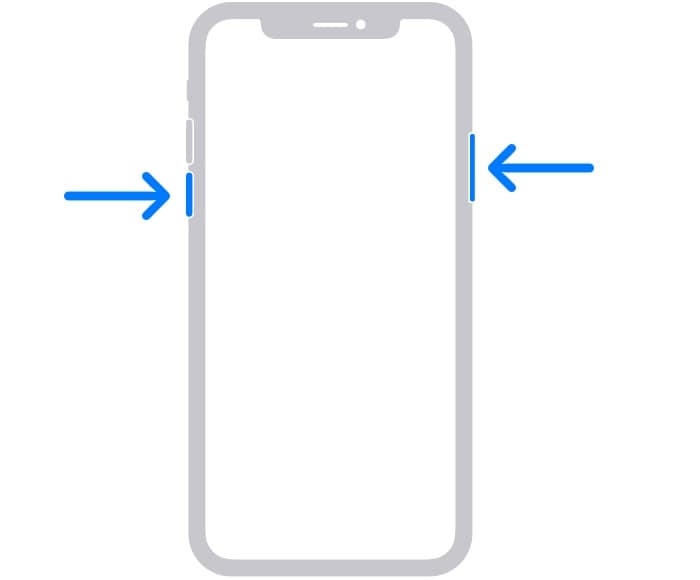
Как только вы получите ползунок питания, просто проведите по нему и подождите, пока он выключит ваше устройство. После этого вы можете подождать не менее минуты и снова нажать и удерживать кнопку питания/бока, чтобы перезагрузить устройство. Как только ваше устройство перезагрузится, проверьте, отсутствуют ли ваши приложения на вашем iPhone или нет.
Решение 2. Найдите отсутствующие приложения с помощью Spotlight
Все те, кто обновил свое устройство до iOS 14, могут получить доступ к библиотеке приложений для управления своими приложениями. Хотя поначалу может показаться, что значки приложений для iPhone отсутствуют.
Не волнуйтесь, вы можете легко решить проблему с исчезнувшим значком iPhone, выполнив поиск любого приложения через поиск Spotlight. Чтобы устранить проблему, просто разблокируйте свой iPhone, перейдите на его «Дом» и проведите пальцем влево, чтобы проверить библиотеку приложений. Перейдите в Spotlight (панель поиска) вверху и просто введите название приложения, которое, по вашему мнению, отсутствует.
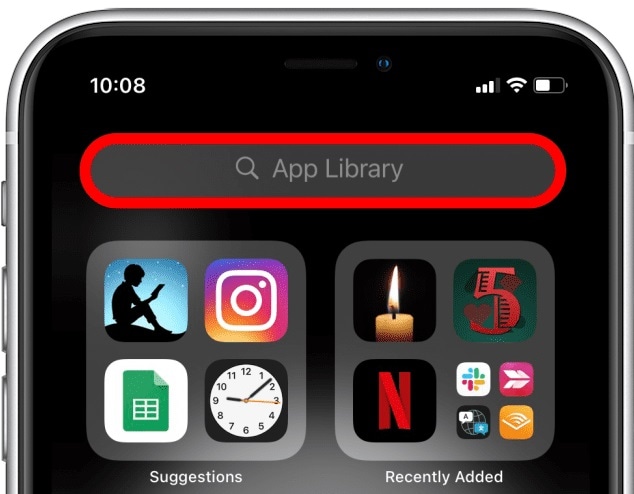
Если приложение уже установлено на вашем iPhone, оно автоматически появится здесь. Вы можете нажать на значок приложения, чтобы запустить его, или нажать и удерживать его, чтобы получить возможность добавить его на главный экран вашего iPhone. Это позволит вам легко решить проблему с исчезновением приложений с главного экрана вашего iPhone навсегда.
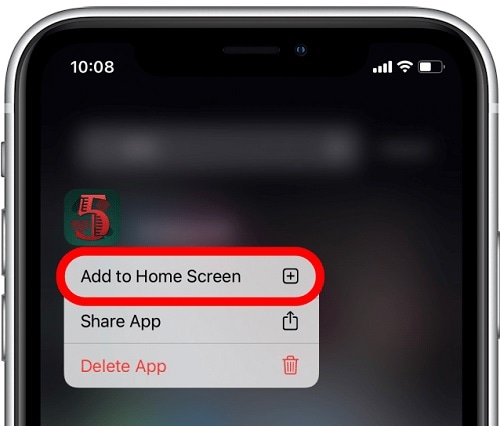
Решение 3. Обновите или установите отсутствующие приложения на свой iPhone
Скорее всего, ваши приложения для iPhone отсутствуют, поскольку они больше не устанавливаются и не обновляются на вашем устройстве. К счастью, если из-за этого ваши приложения для iPhone отсутствуют на главном экране, вы можете легко вернуть их.
Сначала просто зайдите в App Store на своем iPhone и перейдите в раздел «Обновления» на нижней панели. Здесь вы можете просмотреть приложения, которые имеют более новые версии, и вы можете просто нажать кнопку «Обновить», чтобы обновить их.
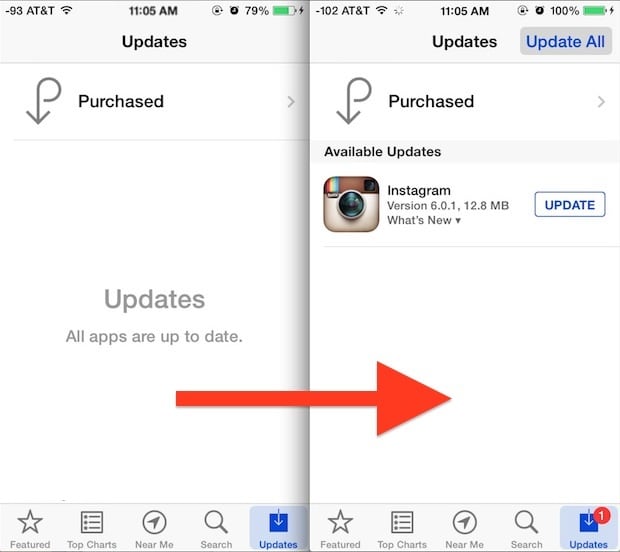
Кроме того, если вы удалили приложение по ошибке, вы также можете восстановить его. Просто нажмите на значок поиска в App Store или посетите его рекомендации, чтобы найти любое приложение. Как только вы найдете приложение по вашему выбору, просто нажмите кнопку «Получить», чтобы снова успешно установить его на свой iPhone.
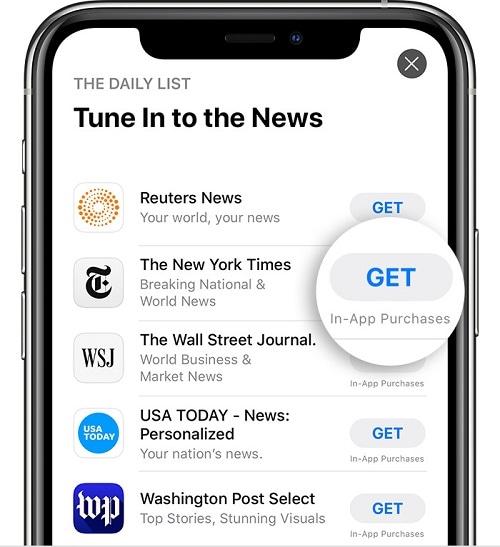
Решение 4. Найдите недостающие приложения с помощью Siri
Как и в случае с Spotlight, вы также можете воспользоваться помощью Siri, чтобы найти любое пропавшее приложение на вашем iPhone. Если ваше устройство заблокировано, вы можете просто долго нажимать на значок «Домой», чтобы получить помощь Siri. Здесь вы можете попросить Siri запустить любое приложение, а затем разблокировать устройство, чтобы загрузить его напрямую.
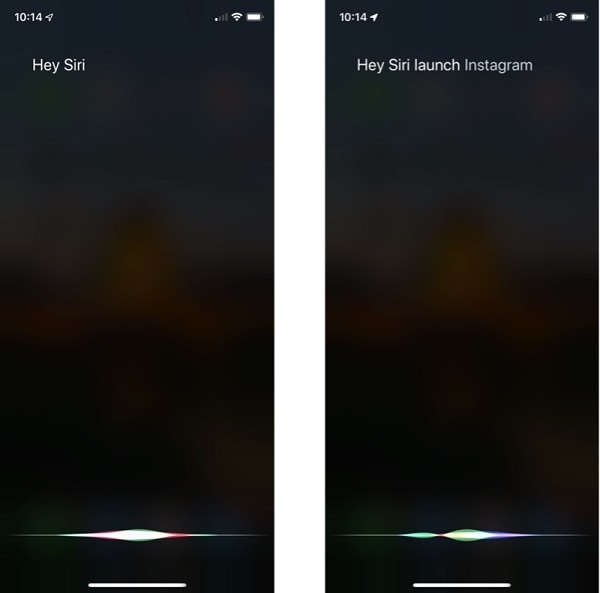
Кроме того, вы также можете сначала разблокировать свое устройство и провести пальцем вверх, чтобы получить возможность поиска Siri. Если приложения исчезают с iPhone, просто введите имя отсутствующего приложения. Он просто отобразит значок приложения, на который вы можете нажать, чтобы запустить его прямо на вашем устройстве.

Решение 5. Отключите автоматическую разгрузку приложений
Многие люди не знают об этом, но устройства iOS имеют встроенную опцию, которая может разгрузить неиспользуемые приложения в фоновом режиме. Поэтому, если вы включили эту опцию, вы также можете столкнуться с такими проблемами, как отсутствие приложений на вашем iPhone.
Хорошей новостью является то, что эту проблему можно легко решить, посетив страницу «Настройки iPhone»> «iTunes and App Store». Здесь просто найдите параметр «Выгрузить неиспользуемые приложения» и отключите его вручную.
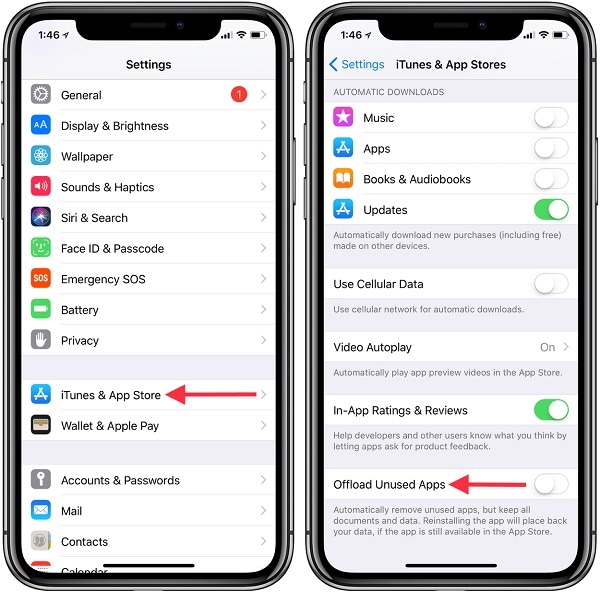
После отключения параметров автоматической выгрузки приложений я бы рекомендовал перезагрузить устройство, чтобы успешно устранить проблему с отсутствующими приложениями iPhone.
Решение 6. Сбросьте все настройки на вашем iPhone
Иногда неожиданное изменение настроек вашего устройства также может вызвать такие проблемы, как отсутствие App Store на iPhone. Поэтому, если приложения исчезают с iPhone, но все еще устанавливаются после некоторых изменений настроек, рассмотрите этот вариант.
Обратите внимание, что это приведет к удалению всех сохраненных настроек (таких как конфигурации, настройки сети, пароли WiFi и т. д.) с вашего iPhone, но ваши данные останутся нетронутыми. Чтобы исправить ошибку исчезновения значка iPhone, просто разблокируйте устройство и перейдите в «Настройки»> «Основные»> «Сброс». Теперь просто нажмите на опцию «Сбросить все настройки» и введите пароль вашего устройства, чтобы подтвердить свой выбор.
исправить-приложения-исчезли-с-iphone-10
Вот и все! Теперь вы можете просто подождать некоторое время, пока ваш iPhone будет перезагружен с заводскими настройками. Вы можете разблокировать свое устройство, снова загрузить свои приложения или проверить, отсутствуют ли они по-прежнему.
Решение 7. Используйте DrFoneTool — восстановление системы для устранения любой проблемы с программным обеспечением на iPhone
Если даже после того, как вы попробовали перечисленные выше решения, ваши приложения для iPhone по-прежнему отсутствуют на главном экране, вам следует применить более радикальный подход. Например, я бы порекомендовал использовать DrFoneTool — System Repair, профессиональный и удобный инструмент для восстановления системы iOS.
Инструмент для восстановления iPhone, являющийся частью набора инструментов DrFoneTool, полностью поддерживает все устройства iOS и не требует доступа к джейлбрейку. Без потери ваших данных это поможет вам решить все проблемы с вашим телефоном. Помимо того, что приложения исчезли с iPhone, но все еще установлены, вы можете исправить другие проблемы, такие как не отвечающее устройство, черный экран смерти, ошибка iTunes и многое другое. Чтобы узнать, как исправить исчезновение телефонного приложения с iPhone, выполните следующие действия:

DrFoneTool – Восстановление системы
Самое простое решение для понижения версии iOS. Айтюнс не нужен.
- Даунгрейд iOS без потери данных.
- Устранение различных системных проблем iOS застрял в режиме восстановления, белый логотип Apple, черный экран, зацикливание при запуске и т. д.
- Устраните все системные проблемы iOS всего за несколько кликов.
- Работает для всех моделей iPhone, iPad и iPod touch.
- Полностью совместим с последней версией iOS 14.

Шаг 1. Подключите iPhone и выберите режим восстановления
Для начала вы можете просто подключить свой iPhone, откуда исчезли ваши приложения, к вашей системе. Теперь запустите инструментарий DrFoneTool для iOS в системе и откройте модуль «Восстановление данных» из своего дома.

После этого вы можете перейти к функции «Восстановление iOS» на боковой панели и выбрать между стандартным и расширенным режимом. В то время как в стандартном режиме ваши данные будут сохранены, в расширенном режиме ваши файлы будут удалены. Поскольку отсутствие App Store на iPhone является незначительной проблемой, вы можете сначала выбрать стандартный режим.

Шаг 2. Загрузите обновление прошивки для вашего iPhone.
Теперь вам просто нужно ввести в приложение соответствующие данные о ваших устройствах iOS, например, модель устройства и предпочтительную версию прошивки. Прежде чем нажать на кнопку «Пуск», убедитесь, что версия прошивки совместима с вашим iPhone.

Когда вы нажмете кнопку «Пуск», приложение загрузит соответствующее обновление прошивки для вашего iPhone. Старайтесь не закрывать приложение между ними и старайтесь поддерживать стабильное подключение к Интернету, чтобы ускорить процесс.

После загрузки обновления прошивки приложение автоматически проверит его на вашем устройстве, чтобы избежать конфликтов.

Шаг 3. Автоматическое восстановление подключенного iPhone
После того, как обновление прошивки будет успешно загружено и проверено, приложение сообщит вам об этом. Теперь вы можете просто нажать кнопку «Исправить сейчас», чтобы начать процесс обновления и восстановления.

Устройтесь поудобнее и подождите, пока приложение восстановит ваше устройство и убедитесь, что ваш iPhone остается подключенным к системе. Наконец, ваш iPhone будет перезагружен в обычном режиме, и теперь вы можете безопасно удалить его из системы, чтобы получить доступ к своим приложениям.

Заключение
Теперь, когда вы знаете, что делать, если приложения исчезают с главного экрана iPhone, вы можете легко решить эту проблему. Помимо собственных решений для исправления отсутствующих значков iPhone, я также перечислил универсальное решение для восстановления iOS. То есть, если вы столкнулись с какой-либо другой проблемой на своем iPhone, просто используйте DrFoneTool — Восстановление системы. Приложение чрезвычайно простое в использовании и может мгновенно исправить все виды проблем, связанных с программным обеспечением и прошивкой на вашем iPhone, сохраняя при этом его данные.
последние статьи

